
Windows 11. Zahrnuje vestavěné barevné filtry, které by mohly pomoci lidem s ztrátou zraku nebo nedostatky barevného vidění. Chcete-li nastavit filtr, vše, co je potřeba, je výlet do možností přístupnosti v aplikaci Nastavení. Zde je, jak je používat.
Nejprve otevřete nastavení stisknutím Windows + I. Nebo můžete otevřít start a hledat "Nastavení" a potom klepněte na ikonu aplikace v výsledcích.

Když se otevře nastavení, klepněte na položku "Přístupnost" v postranním panelu a potom vyberte "Barevné filtry".
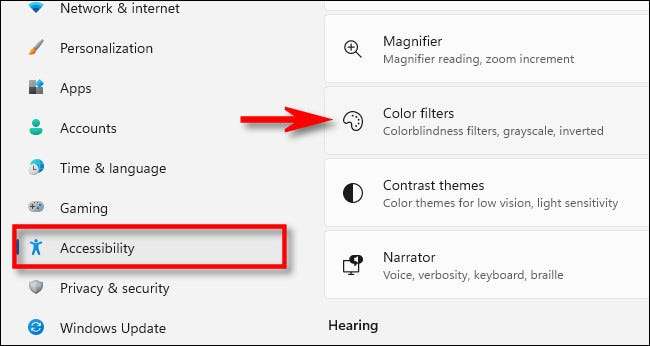
V Nastavení barevných filtrů překlopte přepínač vedle "Barevné filtry" na "ON".
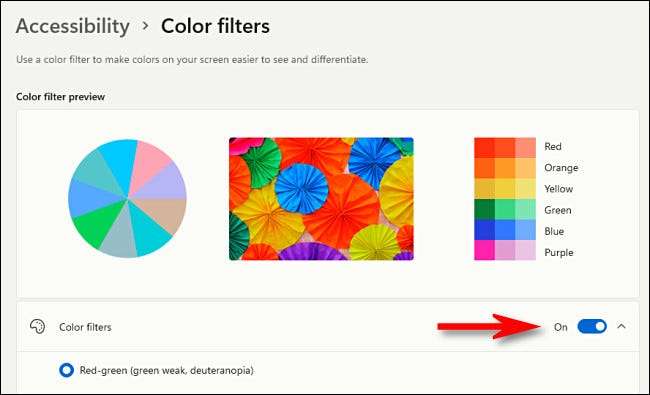
Dále klepněte na panel "Color Filtry" (ten s přepínačem), abyste rozbalili nabídku, pokud již není rozšířen. Když je rozšířen, uvidíte seznam šesti filtrů, které jsou volitelné pomocí tlačítek Circular Radio. Zde jsou možnosti:
- Červeno-zelená (zelená slabá, deuteranopie)
- Červeno-zelená (červená slabá, protanopie)
- Modrá žlutá (tritanopie)
- Stupně šedi
- Stupně šedi Inverted.
- Obrácený
Klikněte na kruhové tlačítko vedle volby barevného filtru, který chcete použít.
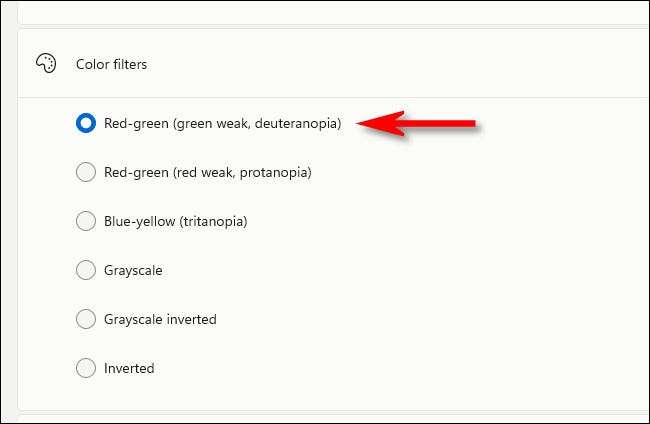
Jakmile to vyberete, filtr se použije okamžitě. Můžete si prohlédnout efekty filtru pomocí hledání barevného kola, ukázkové fotografie a mřížky barev v horní části okna v části "Náhled barevného filtru".
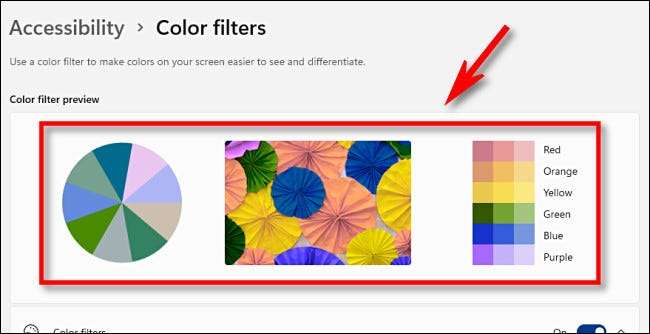
Zatímco jste zde, možná budete chtít povolit rychlou klávesovou zkratku, která umožňuje rychle přepínat barevné filtry zapnout nebo vypnout. Chcete-li tak učinit, překlopte přepínač vedle "Klávesnice zkratka pro barevné filtry" na "ON".
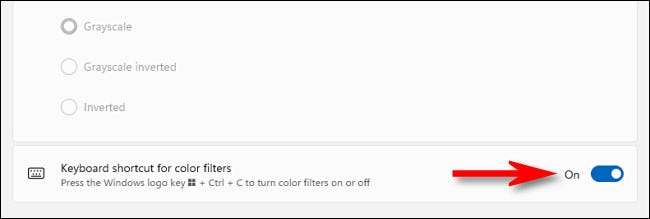
S touto možností povolenou, můžete kdykoliv stisknout Windows + Ctrl + C na klávesnici kdykoliv pro přepínání barevných filtrů.
Rychle otočte barevné filtry zapnout nebo vypnout
Existují dva rychlé způsoby, jak přepínat barevné filtry zapnout nebo vypnout v systému Windows 11. Chcete-li tak učinit pomocí myši, trackpadu nebo dotykové obrazovky, klepněte na tlačítko nebo klepněte na tlačítko Rychlé nastavení v hlavním panelu (což je neviditelné tlačítko umístěné přes reproduktor a Ikony Wi-Fi) a poté vyberte možnost "Přístupnost".
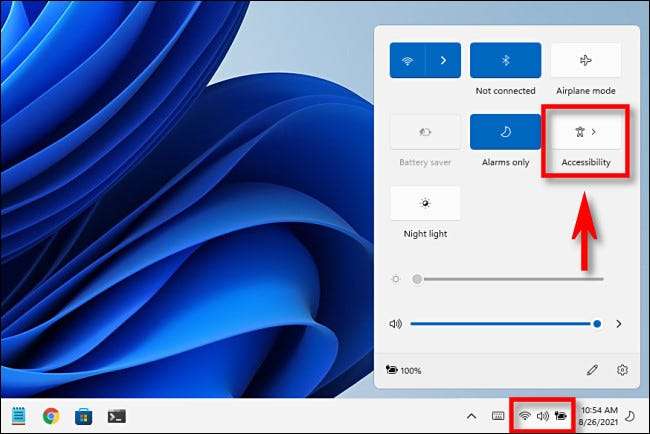
(Pokud nevidíte tlačítko "Přístupnost" v nabídce Rychlé nastavení, Klepněte na ikonu tužky a přidejte jej do menu.)
V nabídce "Přístupnost" Quick Settings Menu klepněte na přepínač vedle "Barevné filtry" pro zapnutí.
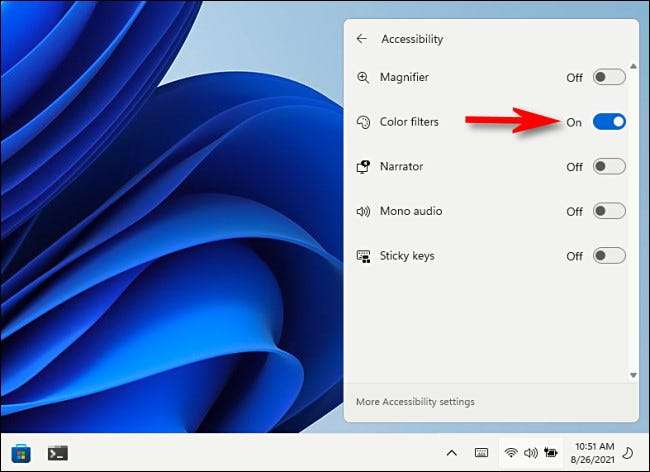
Chcete-li otočit barevné filtry později, znovu otevřete rychlé nastavení a překlopte přepínač vedle "Barevné filtry" do polohy "OFF".
Také, jak je uvedeno v poslední části, můžete povolit klávesovou zkratku pro barevné filtry. Chcete-li tak učinit, otevřete nastavení a přejděte na přístupnost & gt; Barevné filtry a pak přepínače vedle "Klávesnice zkratka pro barevné filtry" na "Zapnuto". Poté můžete stisknout Windows + Ctrl + C na klávesnici pro přepínání barevných filtrů.
PŘÍBUZNÝ: Jak funguje nabídka Windows 11 nová "rychlá nastavení"







